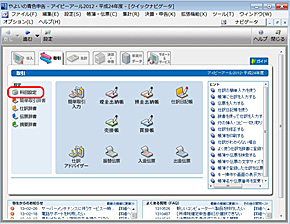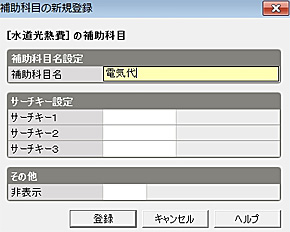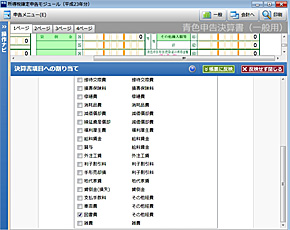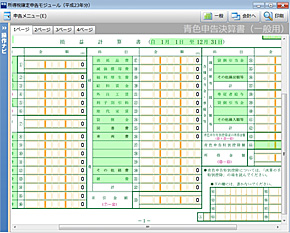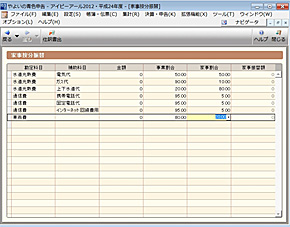経理のことが分からなくてもできる――青色申告の簡単な方法:増税サバイブ術(4/5 ページ)
» 2013年03月08日 11時00分 公開
[奥川浩彦,Business Media 誠]
設定、補助科目の設定、按分値などの設定
科目設定
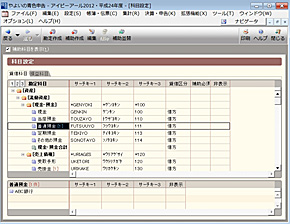
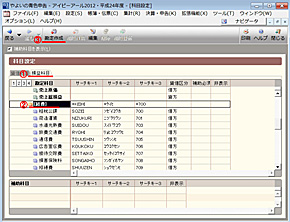 ちなみに、科目設定を開いて普通預金のところを見ると[1]と表示され、下段には導入設定で作成したABC銀行が設定されている(左)、(1)損益科目のタブをクリックし、スクロールして(2)経費をクリック、(3)勘定作成をクリックして勘定科目の作成を行う(右)
ちなみに、科目設定を開いて普通預金のところを見ると[1]と表示され、下段には導入設定で作成したABC銀行が設定されている(左)、(1)損益科目のタブをクリックし、スクロールして(2)経費をクリック、(3)勘定作成をクリックして勘定科目の作成を行う(右)補助科目の設定

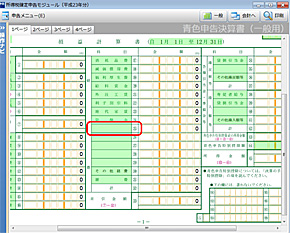 次に決算・申告のタブに移動し、決算・所得税申告 青色申告決算書(一般用)をクリックすると所得税確定申告モジュールが別ウィンドウで立ち上がる(左)、損益計算書を見ると図書費が表示されていないので追加したい空欄部分をクリック(右)
次に決算・申告のタブに移動し、決算・所得税申告 青色申告決算書(一般用)をクリックすると所得税確定申告モジュールが別ウィンドウで立ち上がる(左)、損益計算書を見ると図書費が表示されていないので追加したい空欄部分をクリック(右)按分値の設定
Copyright © ITmedia, Inc. All Rights Reserved.
SpecialPR
アイティメディアからのお知らせ
人気記事ランキング
- 「コーディングはAI任せ」でエンジニアは何をする? AWSが示す、開発の新たな“主戦場”
- AIエージェントの10大リスクとは? OWASPが最新リストを公開
- 「従来の自動化ツールは硬直的で技術的」 新機能「Google Workspace Studio」はどれだけ手軽なのか
- Anthropic、「MCP」をLinux Foundation傘下AAIFへ寄付 “AIの健全な発展”に向けて
- PowerShellにリモートコード実行の脆弱性 Windows広範囲に影響
- 「人力では25億人の熱狂を支えられない」 NBAがAI活用パートナーにAWSを選んだワケ
- Google Gemini Enterpriseにゼロクリックの脆弱性 深刻な情報漏えいのリスク
- IT強者インドはなぜ生成AIの“派手な部分”に出てこないのか スタンスの違いが生む戦略の差
- IPA「DX動向2025」の裏側 DX人材が“お手並み拝見状態”に陥る構造的な理由
- ドローンいらず? 飛行動画作成できる「Google Earth Studio」登場
あなたにおすすめの記事PR